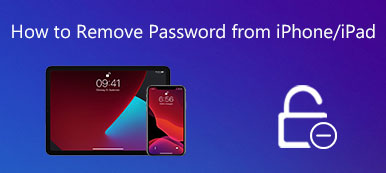Find My iPhone est une fonction pratique d'iCloud qui vous permet de retrouver la place de tous vos appareils Apple égarés ou perdus tels que iPhone, iPad, AirPods, etc. Pour certains d'entre vous dont les appareils ne sont peut-être pas tous d'Apple, vous pouvez toujours utilisation Localiser mon iPhone depuis l'ordinateur même si ce n'est pas un MacBook. Une fois la fonction activée, vos chances de retrouver l'iPhone ou l'iPad perdu sont beaucoup plus élevées. Par conséquent, consultez le guide détaillé ci-dessous pour savoir comment utiliser Localiser mon iPhone à partir d'un ordinateur.
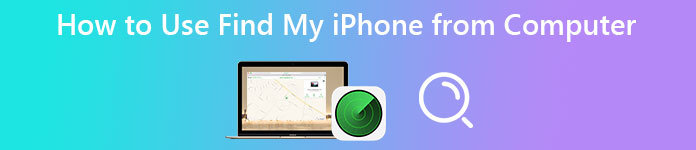
- Partie 1 : Comment utiliser Localiser mon iPhone depuis l'ordinateur
- Partie 2 : Comment désactiver Localiser mon iPhone depuis l'ordinateur
- Partie 3 : FAQ sur la recherche de mon iPhone à partir de l'ordinateur
Partie 1 : Comment utiliser Localiser mon iPhone depuis l'ordinateur
Même sans MacBook, vous pouvez également savoir où se trouve votre iPhone perdu avec votre ordinateur Windows. Avant de passer aux étapes détaillées sur la façon d'activer Localiser mon iPhone à partir de l'ordinateur, vous devez vous assurer que les fonctions Services de localisation et Rechercher un iPhone sont toutes deux activées sur votre iPhone, sinon vous ne pourrez pas retrouver votre perdu ou égaré. iPhone via cette fonctionnalité iCloud.
Étape 1Tout d'abord, recherchez iCloud Find My iPhone à partir du navigateur de l'ordinateur. Ensuite, vous verrez la page de connexion d'iCloud Find My iPhone. Utilisez l'identifiant Apple de l'iPhone pour vous connecter.
Étape 2Après cela, vous pouvez cliquer sur le bouton Tous les dispositifs bouton déroulant en haut pour voir tous les appareils sous cet identifiant Apple. Trouvez votre iPhone et cliquez dessus.
Étape 3 Après avoir cliqué dessus, attendez un instant et vous verrez alors l'emplacement de votre iPhone. Si votre iPhone peut toujours être détecté, vous verrez son emplacement actuel. Si ce n'est pas le cas, vous verrez son dernier emplacement et l'iPhone est en Hors ligne mode.
Étape 4 Pour retrouver rapidement votre iPhone égaré, vous pouvez cliquer sur le bouton de votre iPhone sur la carte et cliquer sur le bouton Jouer son bouton pour faire sonner votre iPhone. Cela vous aidera à le trouver rapidement si l'iPhone est à proximité.
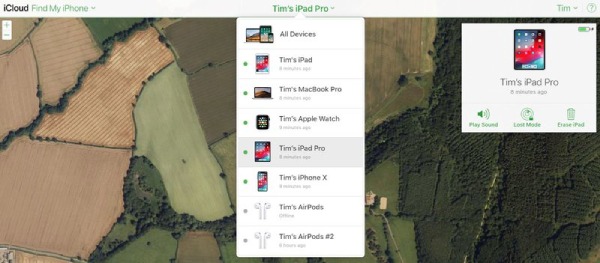
Partie 2 : Comment désactiver Localiser mon iPhone depuis l'ordinateur
Si vous ne retrouvez pas votre iPhone perdu et que vous ne l'avez plus, vous pouvez supprimer l'iPhone de votre compte Apple ID pour protéger votre vie privée. Normalement, cela peut être fait via l'application Find iPhone sur l'iPhone. Mais puisque votre iPhone est déjà parti, vous pouvez également désactiver Localiser mon iPhone depuis l'ordinateur sur iCloud. Dans ce cas, vous n'avez pas à vous soucier de la confidentialité ou des fuites de données. Vous trouverez ci-dessous le guide étape par étape sur la façon de désactiver Localiser mon iPhone à partir de l'ordinateur.
Étape 1Rendez-vous sur le site officiel d'iCloud et utilisez l'identifiant Apple de votre iPhone pour vous connecter. Si le site vous envoie le code d'authentification, vous pouvez directement cliquer sur le Trouver un iPhone bouton sous Ou accédez rapidement à note.
Étape 2Même si la page suivante vous montre que tous les appareils sont hors ligne, vous pouvez toujours cliquer sur le Tous les dispositifs bouton déroulant ci-dessus et sélectionnez votre iPhone.
Étape 3Ensuite, cliquez sur le Effacer l'iphone et cliquez sur le bouton Supprimer pour confirmer. Cela effacera le contenu de votre iPhone. Vous pouvez également cliquer sur le Supprimer du compte Bouton à supprimer l'appareil d'iCloud temporairement.
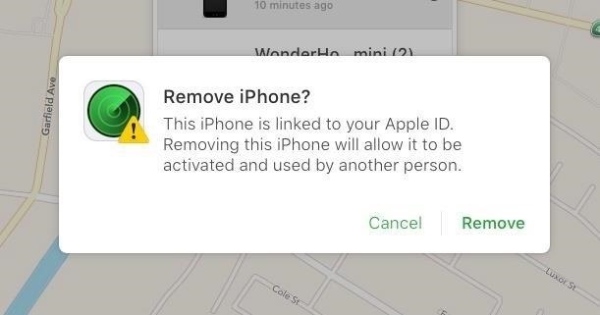
Astuce bonus : Comment effacer l'iPhone sans utiliser Localiser mon iPhone depuis l'ordinateur
Chaque fois que vous avez besoin d'effacer le contenu de votre iPhone, vous avez toujours plusieurs façons d'y parvenir manuellement, surtout si l'iPhone est autour de vous. Sans activer Localiser mon iPhone à partir d'un ordinateur ou d'autres opérations manuelles, vous pouvez également facilement effacer rapidement les données de l'iPhone via Apeaksoft iPhone Eraser Avec seulement un ordinateur, un iPhone et un câble USB, iPhone Eraser peut vous aider à supprimer sans effort les données de n'importe lequel de vos appareils iOS, qu'il s'agisse d'un iPhone 16 ou d'un iPad. Vous pouvez compter sur cette gomme pour vous aider à restaurer un appareil iOS d'occasion ou à résoudre des problèmes inconnus en supprimant toutes les données.

4,000,000+ Téléchargements
Supprimez toutes les données de votre iPhone en quelques secondes.
Empêchez la récupération de données avec une forte puissance de nettoyage.
Prend en charge presque tous les appareils iPhone, du plus récent au plus ancien.
Nettoyez l'espace encombré de votre appareil iPhone.
Étape 1 Téléchargez et installez le iPhone Eraser sur ton ordinateur. Ensuite, connectez votre iPhone à l'ordinateur avec un câble USB. Assurez-vous également que la dernière version d'iTunes est installée sur votre ordinateur. Ensuite, lancez la gomme sur votre ordinateur et vous verrez l'état de votre iPhone. Clique le Effacer toutes les données bouton sur le côté gauche.

Étape 2Vous verrez trois niveaux d'effacement, Bas, Moyen et Haut. Le niveau Bas est beaucoup plus rapide tandis que les deux autres peuvent éviter la récupération des données. Choisissez un niveau que vous préférez et cliquez sur le Commencer bouton ci-dessous pour continuer.

Étape 3Dans la fenêtre suivante, vous devez confirmer votre choix en saisissant 0000. Ensuite, cliquez sur le effacer bouton ci-dessous pour confirmer votre processus d'effacement. Ensuite, le programme commencera à effacer votre iPhone. Pour vous assurer que le processus réussira, vous devez également désactiver la fonction Localiser mon iPhone sur votre iPhone.

Partie 3 : FAQ sur la recherche de mon iPhone à partir de l'ordinateur
Comment retrouver un iPhone perdu via Localiser mon iPhone depuis l'ordinateur ?
Les chances de retrouver un iPhone perdu peuvent être faibles, mais vous pouvez toujours essayer le mode perdu dans Localiser mon iPhone. Connectez-vous simplement à votre identifiant Apple sur le site Web iCloud sur votre navigateur et accédez à la page Rechercher un iPhone. Là, vous pouvez cliquer sur le bouton de votre iPhone, puis sur le bouton Mode perdu, qui enverra un message à votre iPhone perdu vous expliquant comment vous contacter.
Quels appareils puis-je trouver via Localiser mon iPhone depuis l'ordinateur ?
Une fois que vous accédez à Localiser mon iPhone depuis l'ordinateur, vous verrez tous vos appareils Apple sous le même identifiant Apple que vous avez utilisé pour vous connecter. Les appareils incluent iPad, iPhone, Mac et AirPods. Vous pouvez leur faire jouer du son via Find My iPhone depuis l'ordinateur.
Puis-je activer Localiser mon iPhone depuis un ordinateur ?
Malheureusement, vous ne pouvez pas. Vous ne pouvez activer cette fonction que sur votre Mac ou iPhone via l'application Paramètres. Et vous devez également vous assurer que les services de localisation sont activés sur ces appareils si vous souhaitez les trouver à distance.
Conclusion
Dans l'ensemble, vous pouvez facilement suivre les étapes comment accéder à Localiser mon iPhone depuis l'ordinateur et apprenez à l'utiliser pour voir où se trouve votre iPhone. Pendant ce temps, les astuces bonus vous permettent d'éviter les fuites de données en effaçant tout le contenu de votre iPhone. Si vous cherchez un moyen beaucoup plus rapide d'effacer votre iPhone que l'opération manuelle, Apeaksoft iPhone Eraser est un excellent choix.